Hoe Linktree te gebruiken om links naar Instagram toe te voegen
Linktree is een tool voor bestemmingspagina's voor sociale media waarmee gebruikers hun weblinks kunnen weergeven. Linktree is populair op Instagram, waar gebruikers hun Linktree-link toevoegen aan het websiteveld op hun profielpagina. Hier leest u hoe u Linktree gebruikt en hoe u Linktree aan uw Instagram toevoegt.

Waar wordt Linktree voor gebruikt?
Op Instagram kun je alleen naar iets linken door een websitelink in je bio toe te voegen. Je mag maar één link toevoegen. Linktree lost dit probleem op door Instagram-gebruikers een plek te geven om meerdere links naar te tonen volgers aantrekken.
U wilt bijvoorbeeld een link naar uw blog, uw Youtube kanaal, je Etsy-winkel, je nieuwste boek op Amazon of je Facebook-pagina. In plaats van slechts één van die links te kiezen om op te nemen in het websiteveld van uw profiel, voegt u een Linktree-pagina toe met al deze links. Op deze manier kunnen volgers kiezen welke ze willen bezoeken.
Linktree heeft een gratis versie met basisthema's, statistieken en de mogelijkheid om onbeperkte links toe te voegen. Een maandelijks betaalde laag van $ 6 voegt meer aanpasbaarheid en functies toe, waaronder de mogelijkheid om het Linktree-logo te verwijderen.
Hoe een Linktree-pagina te bouwen
Zo ga je aan de slag met Linktree:
-
Navigeren naar Linktree in een webbrowser en selecteer Schrijf je gratis in of Ga gratis aan de slag.
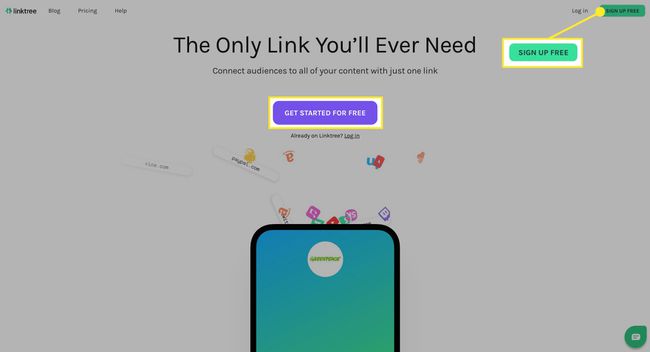
-
Voer uw e-mailadres, gebruikersnaam en wachtwoord in en selecteer vervolgens Register.

-
Voer uw naam in, selecteer ten minste drie categorieën die uw links het beste beschrijven, controleer de Captcha en selecteer vervolgens Gegevens opslaan.
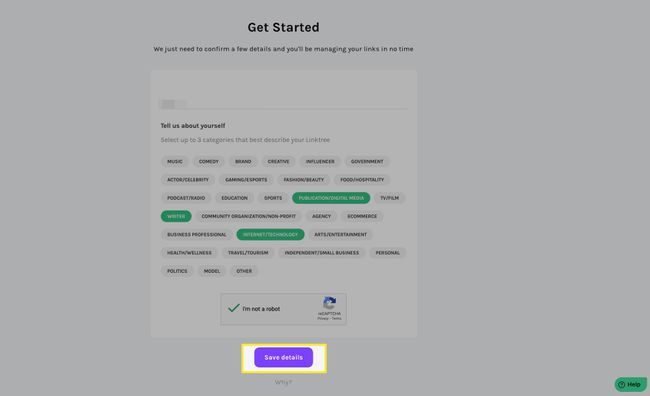
-
Selecteer Ga verder met Gratis om te kiezen voor het gratis Linktree-abonnement, of selecteer Maak van mij een Linktree Pro als je de betaalde laag wilt.
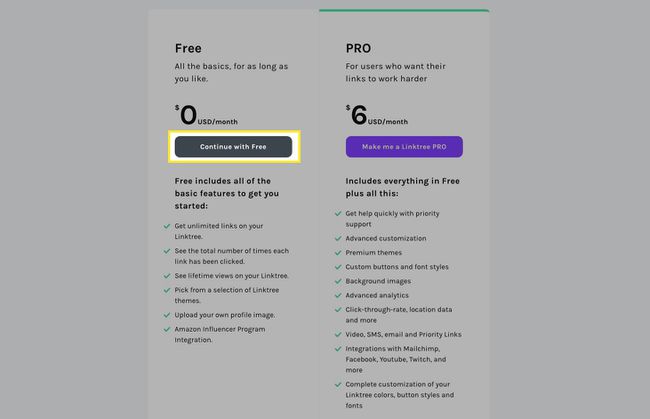
-
Linktree stuurt u een verificatielink in een e-mailbericht. Selecteer Doorgaan met na het verifiëren van uw e-mail.
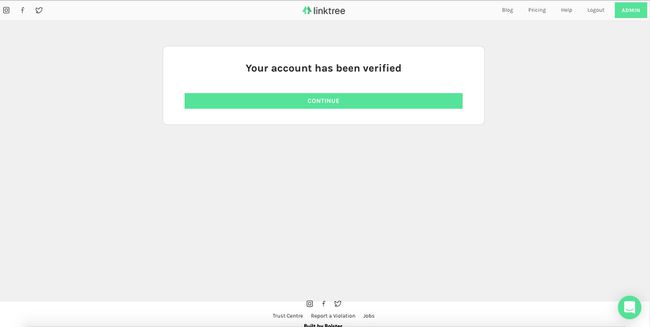
-
Selecteer Nieuwe link toevoegen en voer vervolgens een titel en de link in. De link wordt weergegeven in de previewer aan de rechterkant. Herhaal deze stap om zoveel links toe te voegen als u wilt.
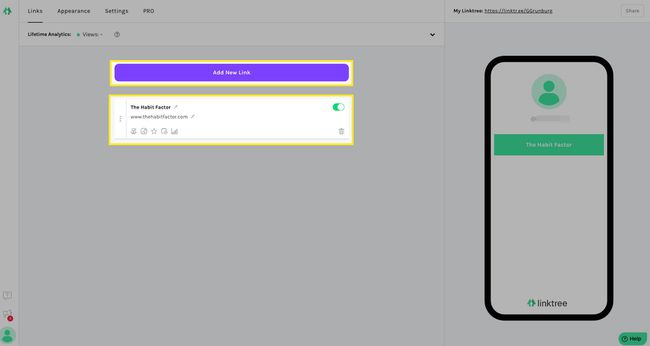
Schakel de link naar uit als u het wilt verbergen voor uw live-pagina.
-
Om koppelingen opnieuw te ordenen, selecteert u de drie grijze stippen aan de linkerkant en sleept u de koppeling op zijn plaats. Om een link te verwijderen, selecteer de prullenbak icoon.
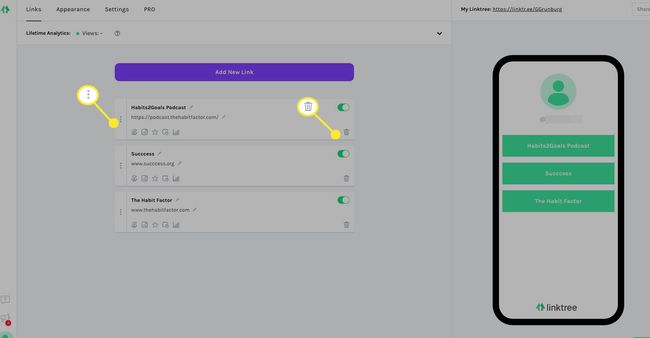
-
Om uw Linktree-pagina aan te passen, selecteert u Instellingen uit het menu bovenaan.
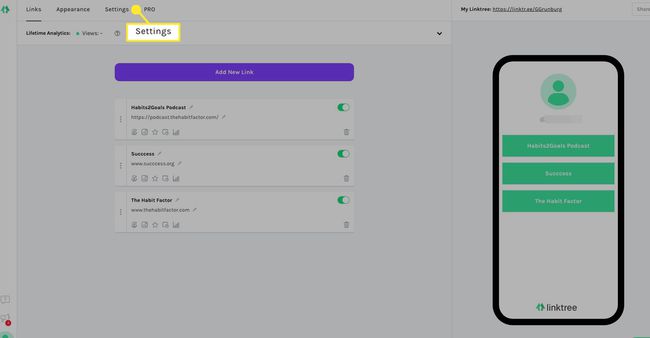
-
Schakel een banner in om antiracisme te ondersteunen, of voeg een gevoelige materiële waarschuwing toe. Als je Linktree Pro hebt, kun je ook e-mail- en sms-aanmeldingsfunctionaliteit toevoegen.

-
Selecteer Verschijning om het uiterlijk van uw bestemmingspagina te wijzigen.
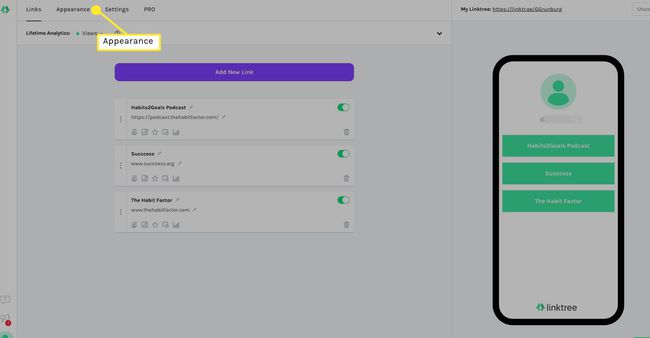
-
Voeg een profielafbeelding toe en selecteer een thema. Als je Linktree Pro hebt, scroll dan naar beneden om je landingspagina verder aan te passen.

-
Als je klaar bent, selecteer je Deelen kies vervolgens een van beide Kopieer mijn Linktree-URL of Download mijn Linktree QR code.
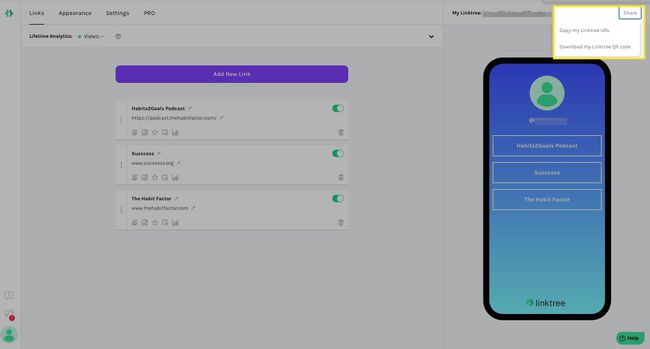
Uw Linktree-paginalink is https://linktr.ee/gebruikersnaam, waar gebruikersnaam is de gebruikersnaam die u hebt gekozen toen u uw account instelde.
-
Wanneer gebruikers op uw bestemmingspagina aankomen, zien ze zoiets als dit:
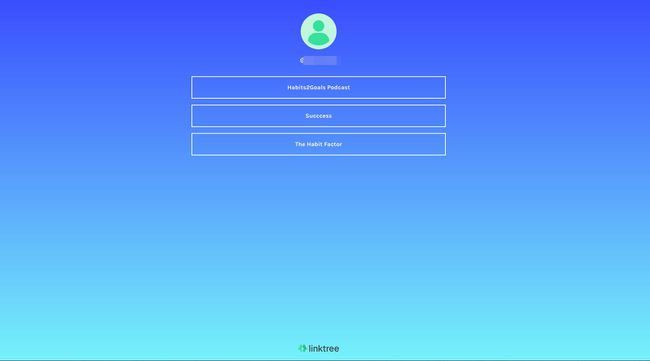
-
Selecteer op elk moment Levenslange analyse om de klikken te zien die u ontvangt.

Pro-gebruikers hebben toegang tot aanvullende analyses.
Voeg uw Linktree-link toe aan uw Instagram-bio
Nadat je je Linktree-landingspagina hebt gemaakt, voeg je je Linktree-link toe aan je Instagram-bio.
Start de Instagram-app en selecteer de profiel pictogram in de rechterbenedenhoek.
Tik Bewerk profiel.
-
Naast Website, voer uw Linktree-link in en tik vervolgens op Gedaan. Je hebt je Linktree-link toegevoegd aan je Instagram-profiel.

Het probleem met Linktree
In juli 2018, in een poging om duistere apps van derden aan te pakken, markeerde Instagram ten onrechte alle Linktree-links als spam. Deze fout is gecorrigeerd en zal waarschijnlijk niet meer voorkomen. Er is echter altijd een risico om waardevolle leads te verliezen als Linktree opnieuw uitvalt.
